📝
[Flutter] Android Studio から AppStoreConnectへの反映まで
これはなに
久々のアプリ更新でも迷うことがないように、備忘録的に手順を残しておこうと思います。
UIが変わったりした場合は都度更新していきたい気持ち...
環境
Android Studio
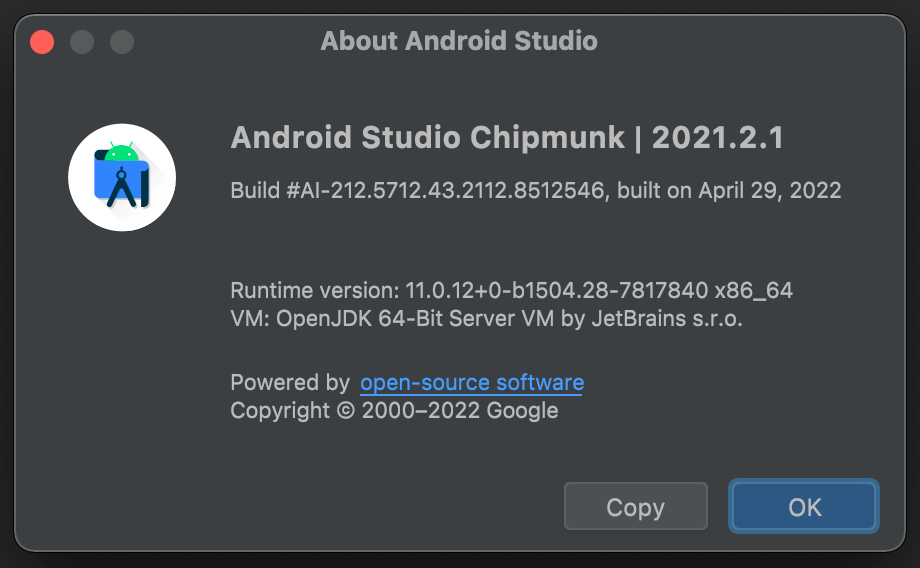
Android Studio Chipmunk | 2021.2.1
Build #AI-212.5712.43.2112.8512546, built on April 29, 2022
Runtime version: 11.0.12+0-b1504.28-7817840 x86_64
VM: OpenJDK 64-Bit Server VM by JetBrains s.r.o.
macOS 12.2
GC: G1 Young Generation, G1 Old Generation
Memory: 1280M
Cores: 4
Registry: external.system.auto.import.disabled=true
Non-Bundled Plugins: org.intellij.plugins.markdown (212.5457.16), org.jetbrains.kotlin (212-1.6.21-release-334-AS5457.46), Dart (212.5744), io.flutter (67.1.2)
Xcode
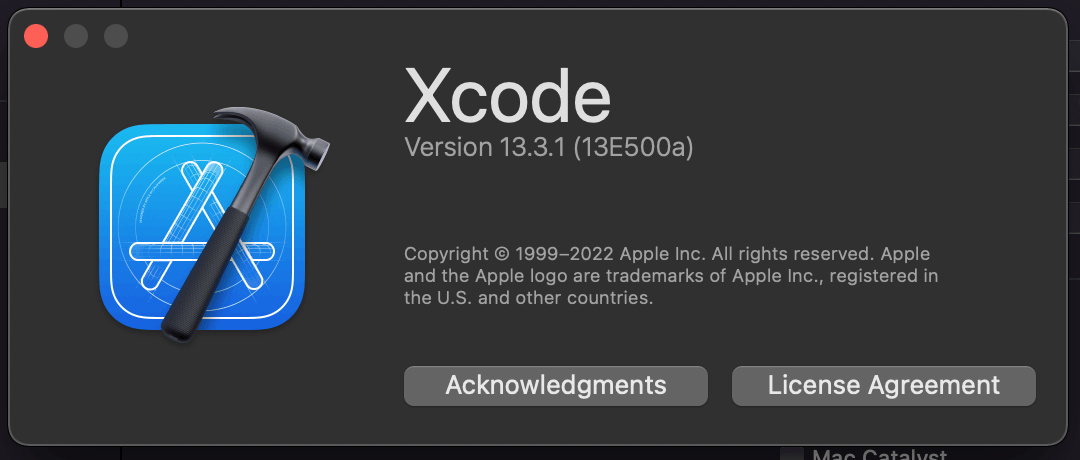
作業
開発完了 → Xcodeへ展開
開発が終わり、動作確認まで済んだらXcodeへ展開
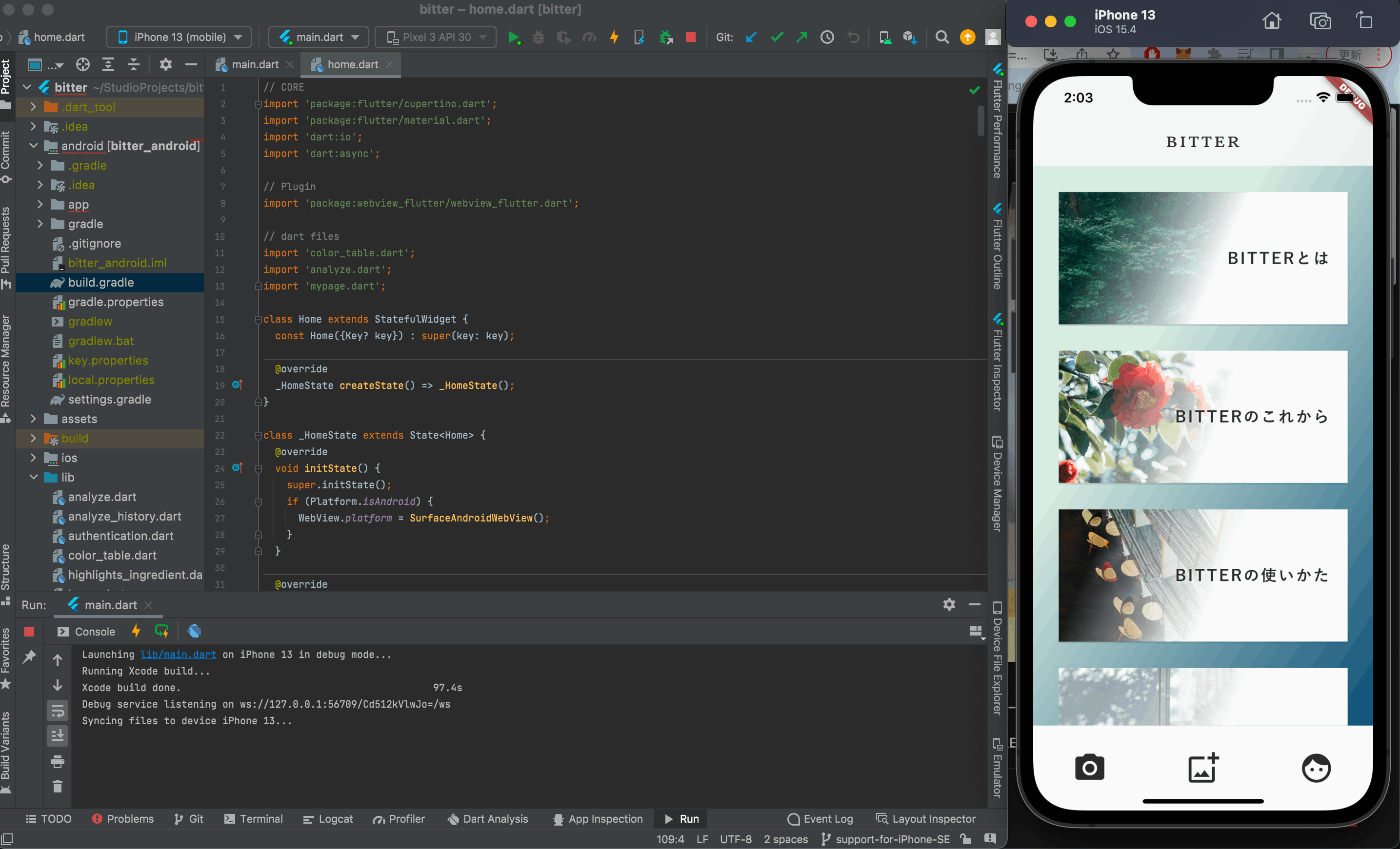
Tools -> Flutter -> Open iOS module in Xcode
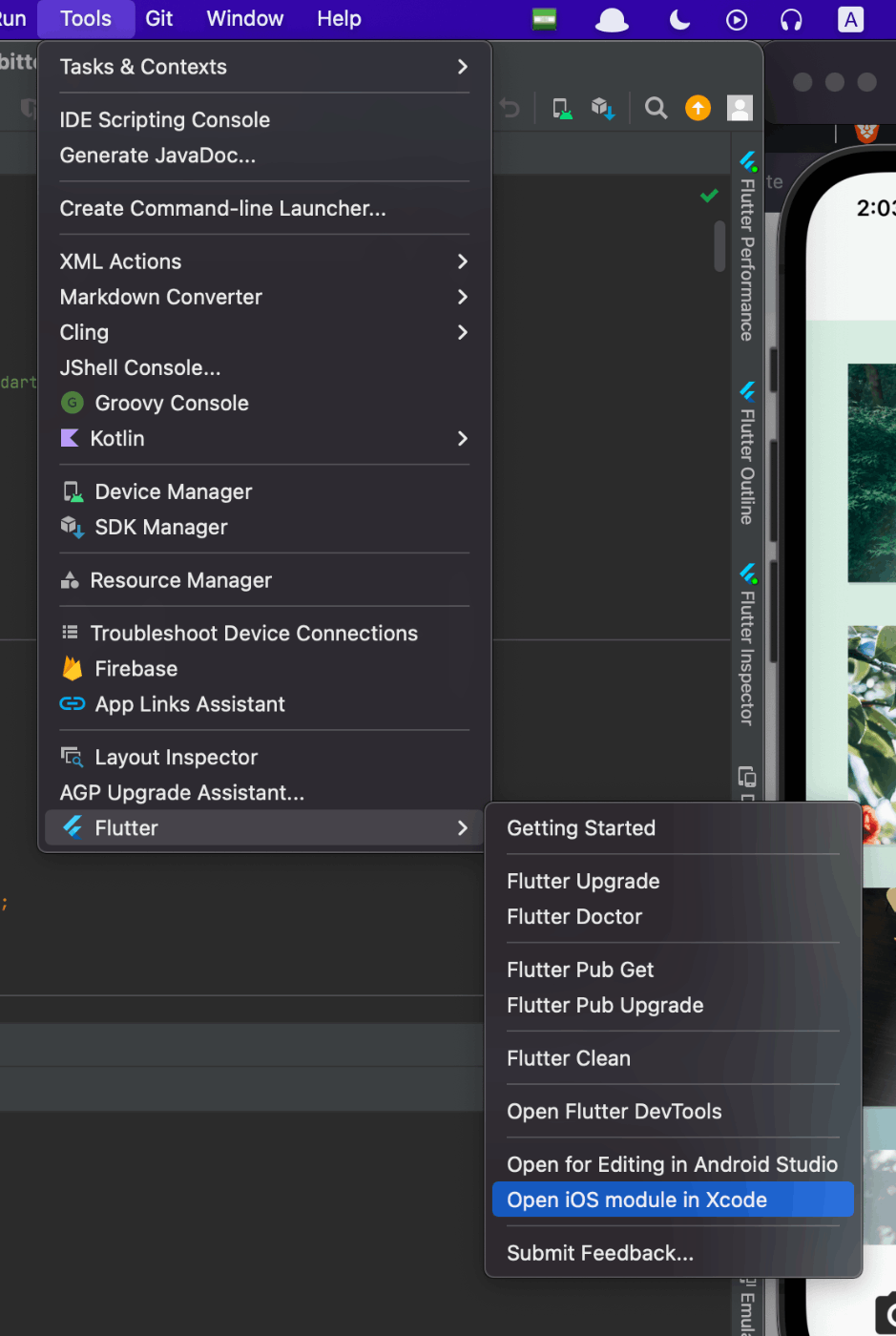
Xcodeが自動で開き、ファイルのインデックス(?)が行われるので待つ

ビルド
(もしかしたらここの工程は必要なくて、アーカイブを直接をおこなっていいのかも知れない)
アプリの状態により、バージョンとビルドの番号をインクリメント
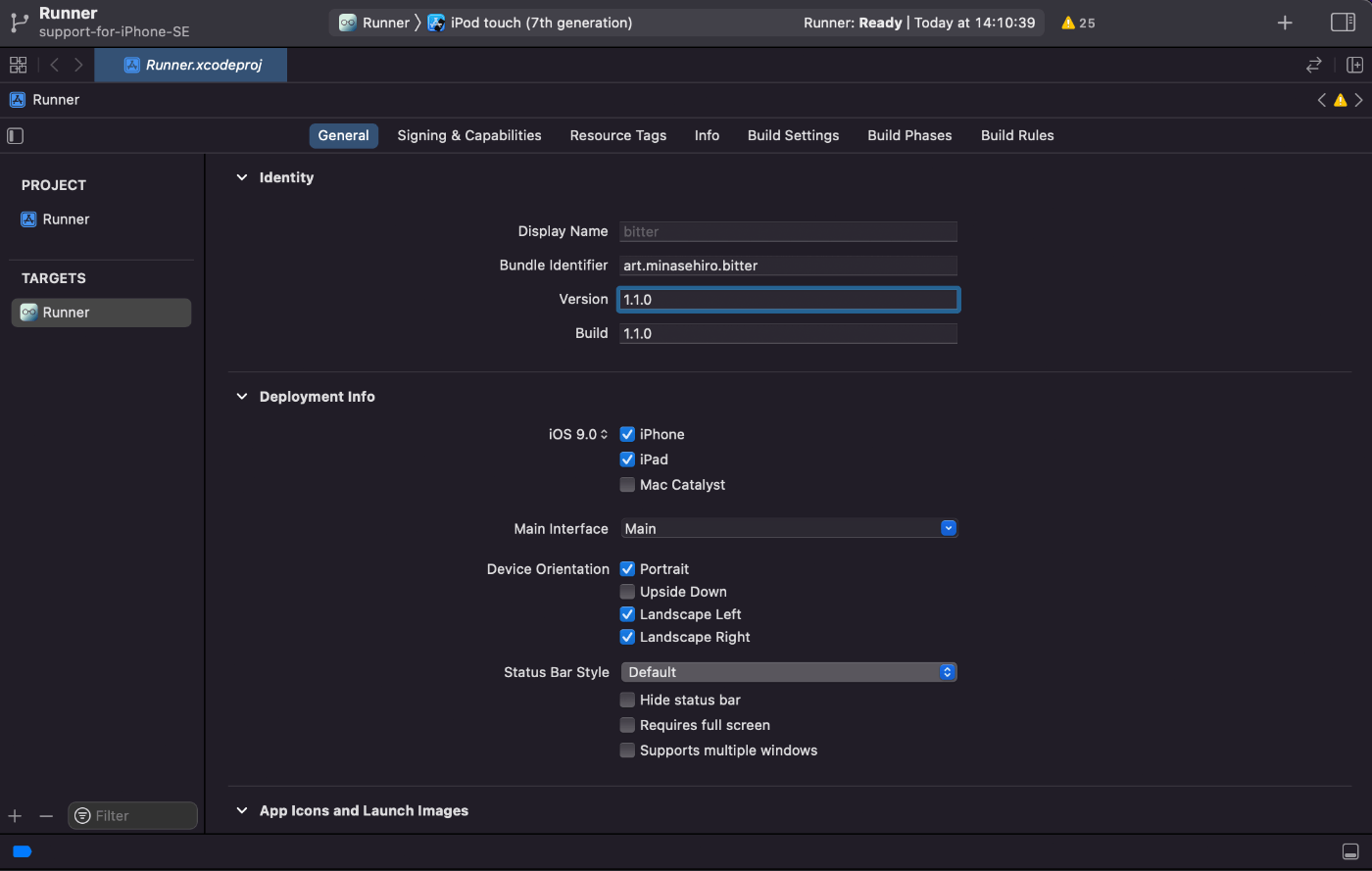
アプリをビルド
Product -> Build For -> Profiling
(Profiling でないと実機テストで動かなかった)
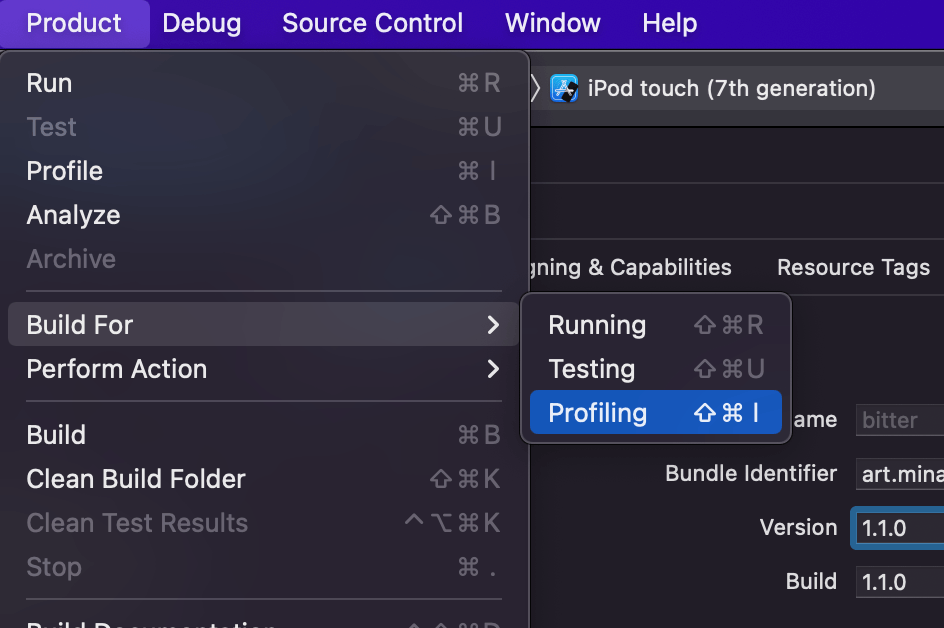
ビルド完了

アーカイブ
デバイス選択で Any iOS Device を選択
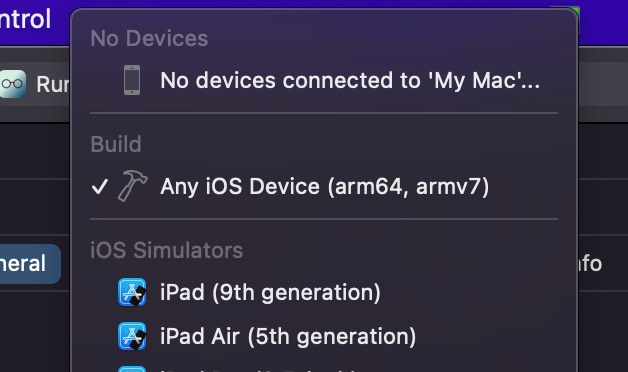
アーカイブを作成
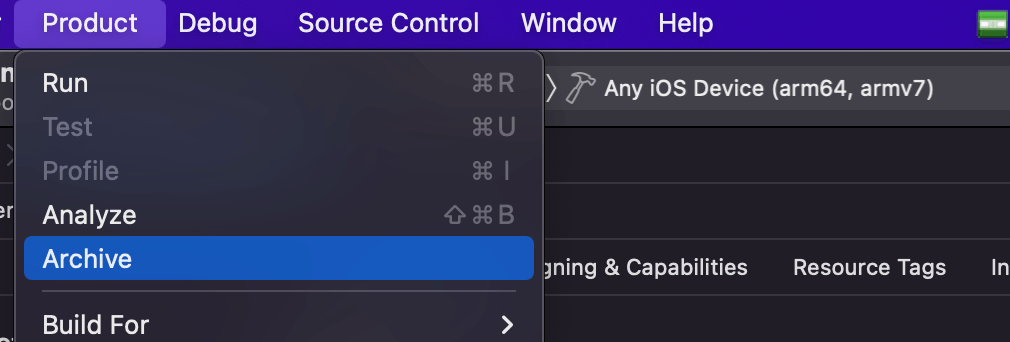
完了するとウィンドウが開く
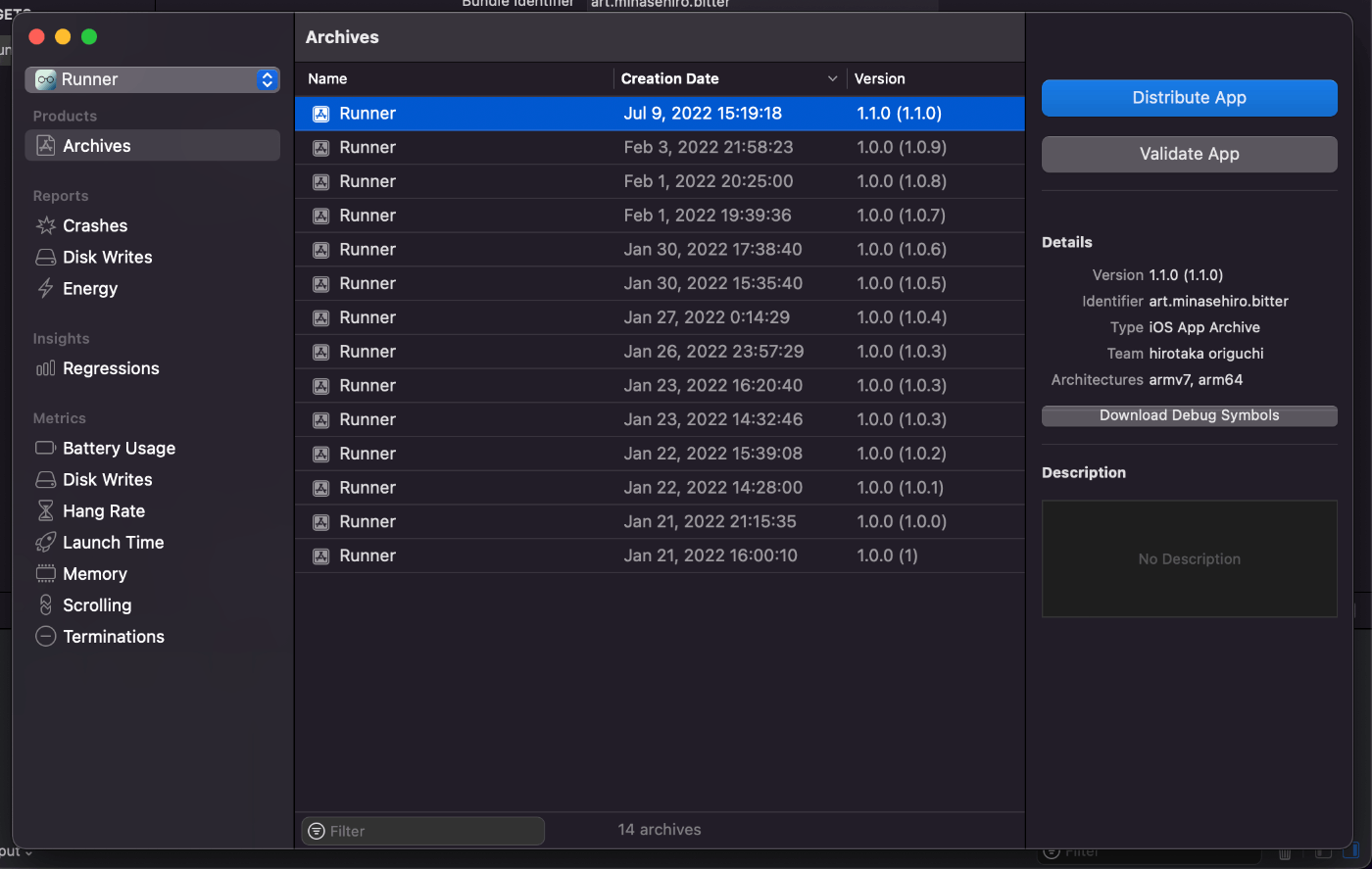
Validate App ボタンから Validate チェック(?)
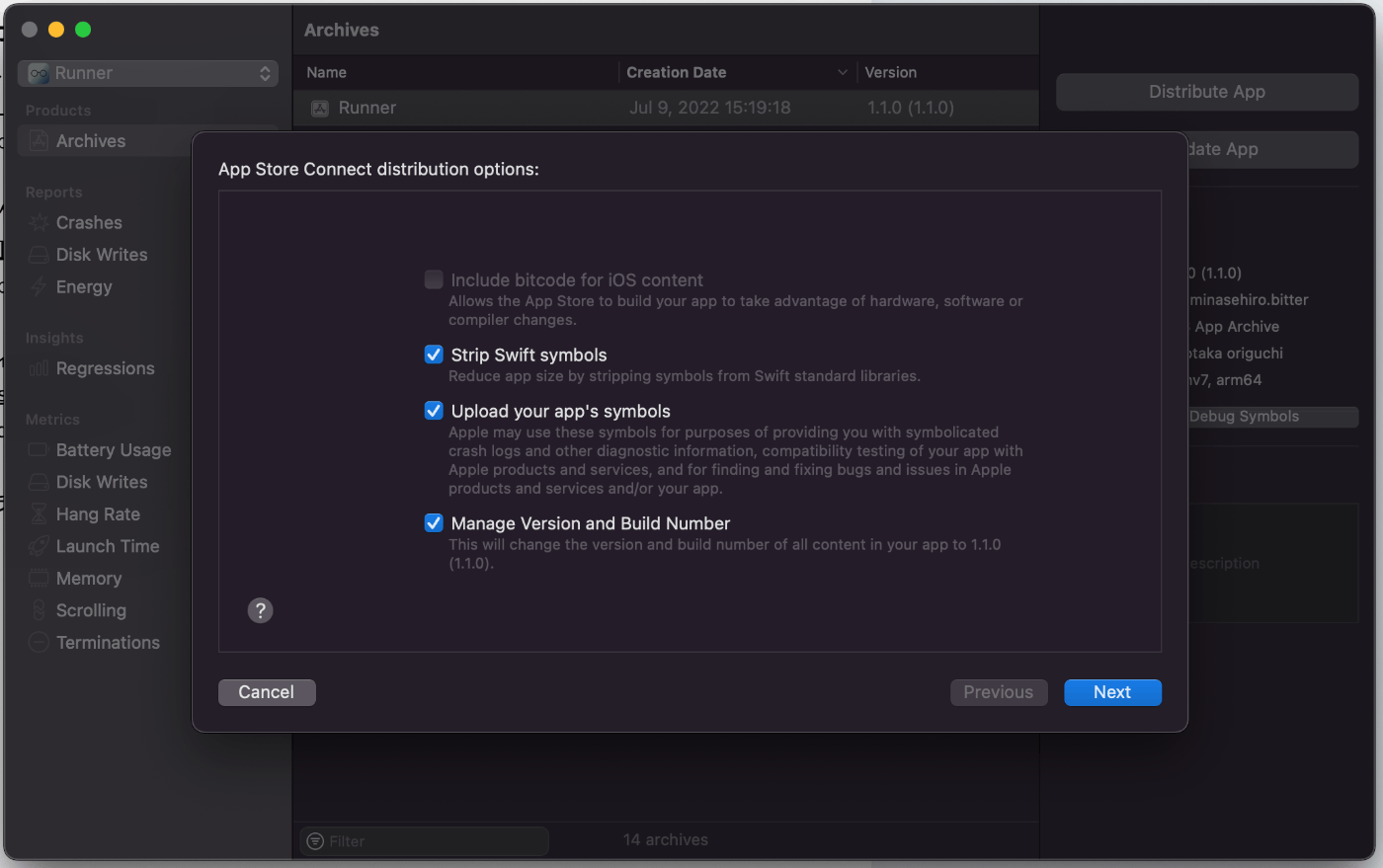
Validate 終了
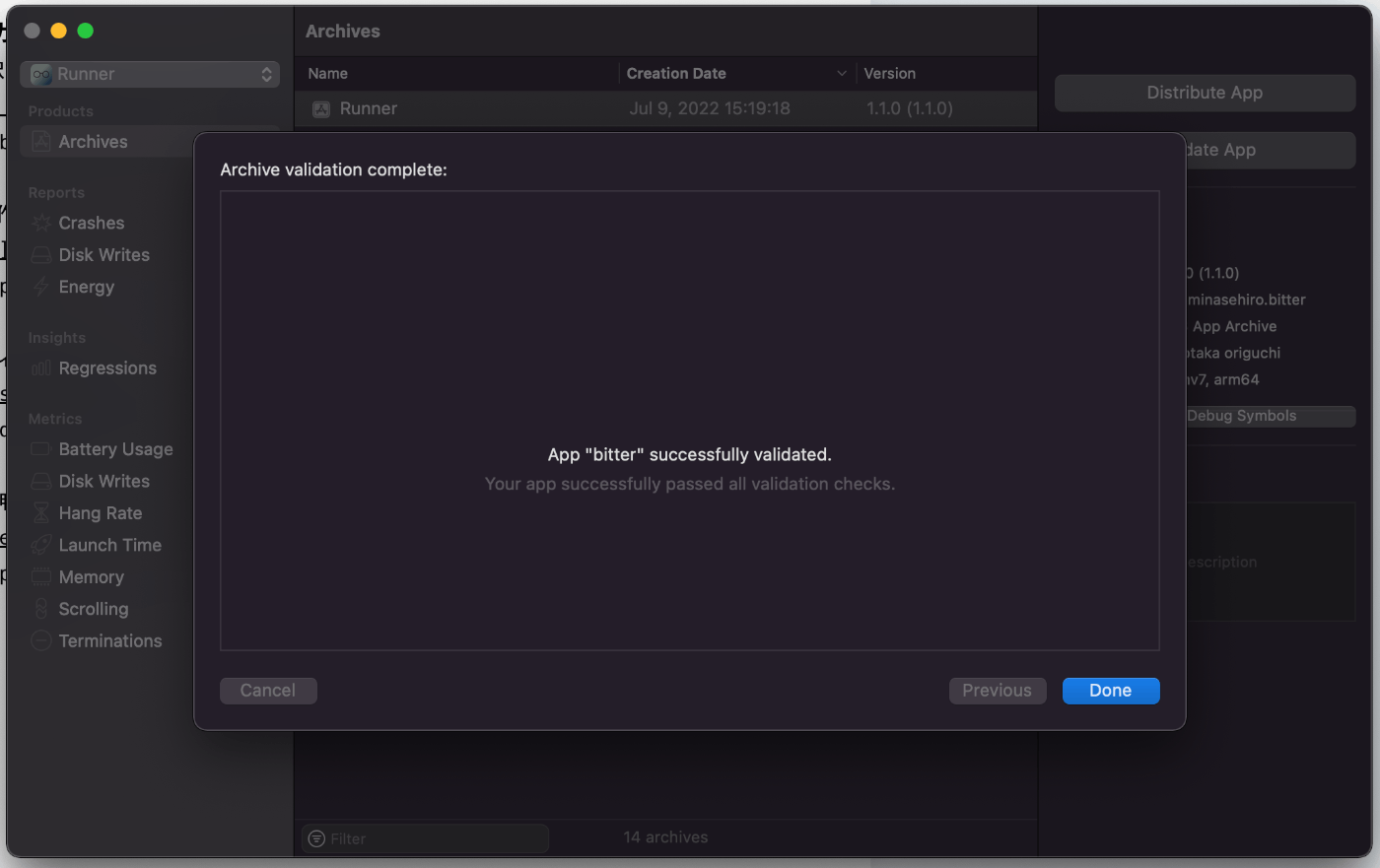
Distribute App ボタンから
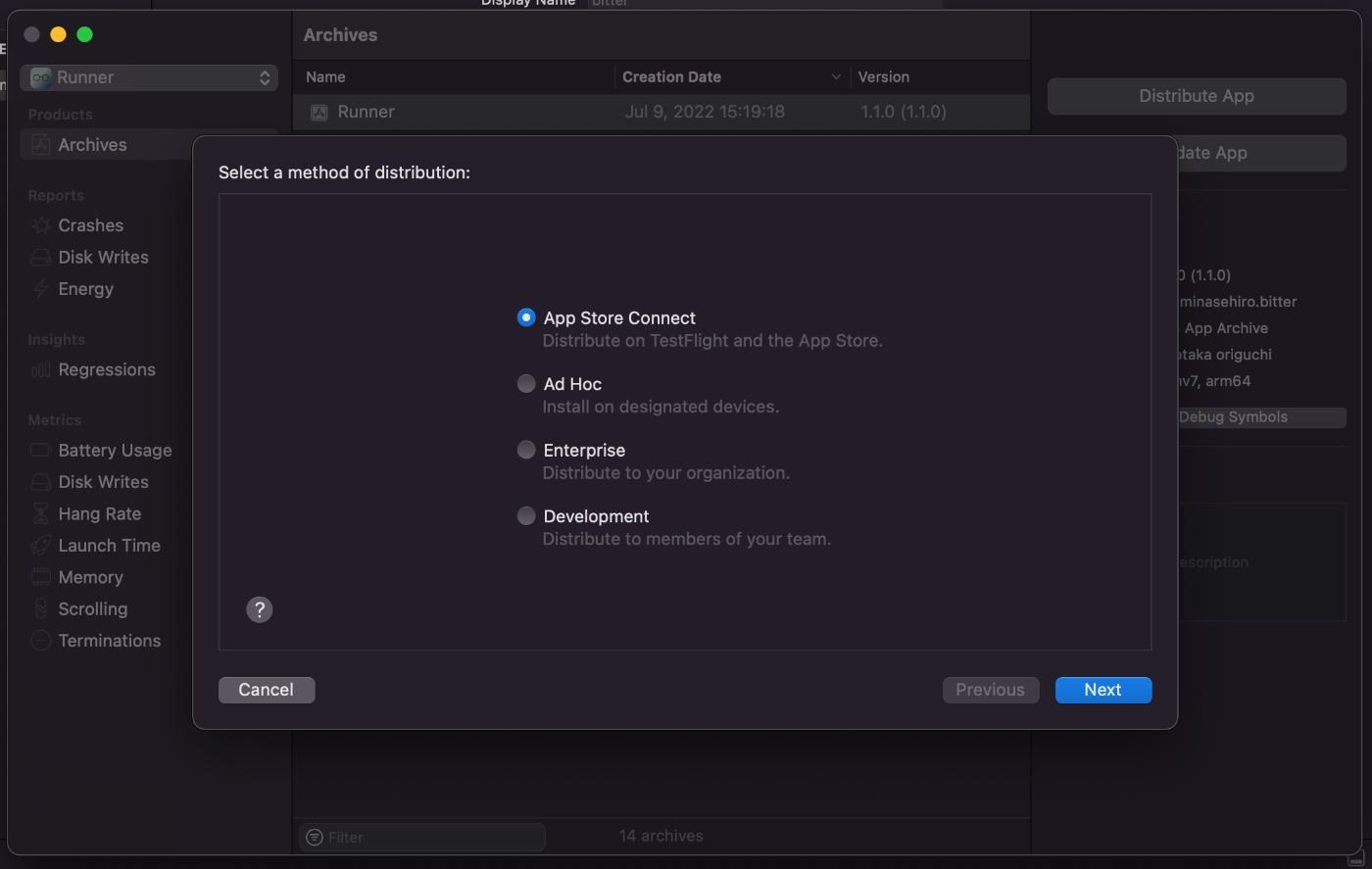
Distribute 準備完了
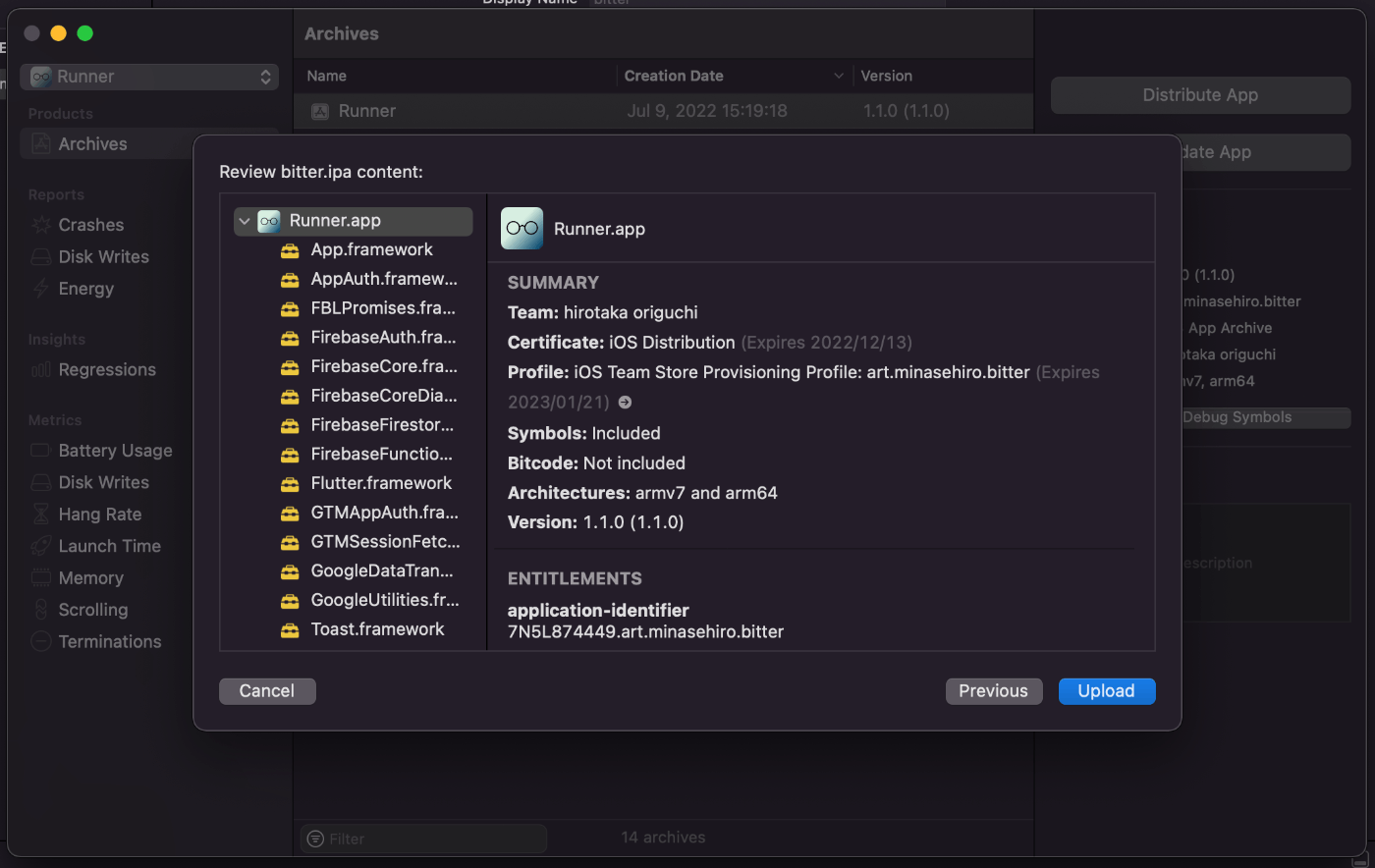
Upload
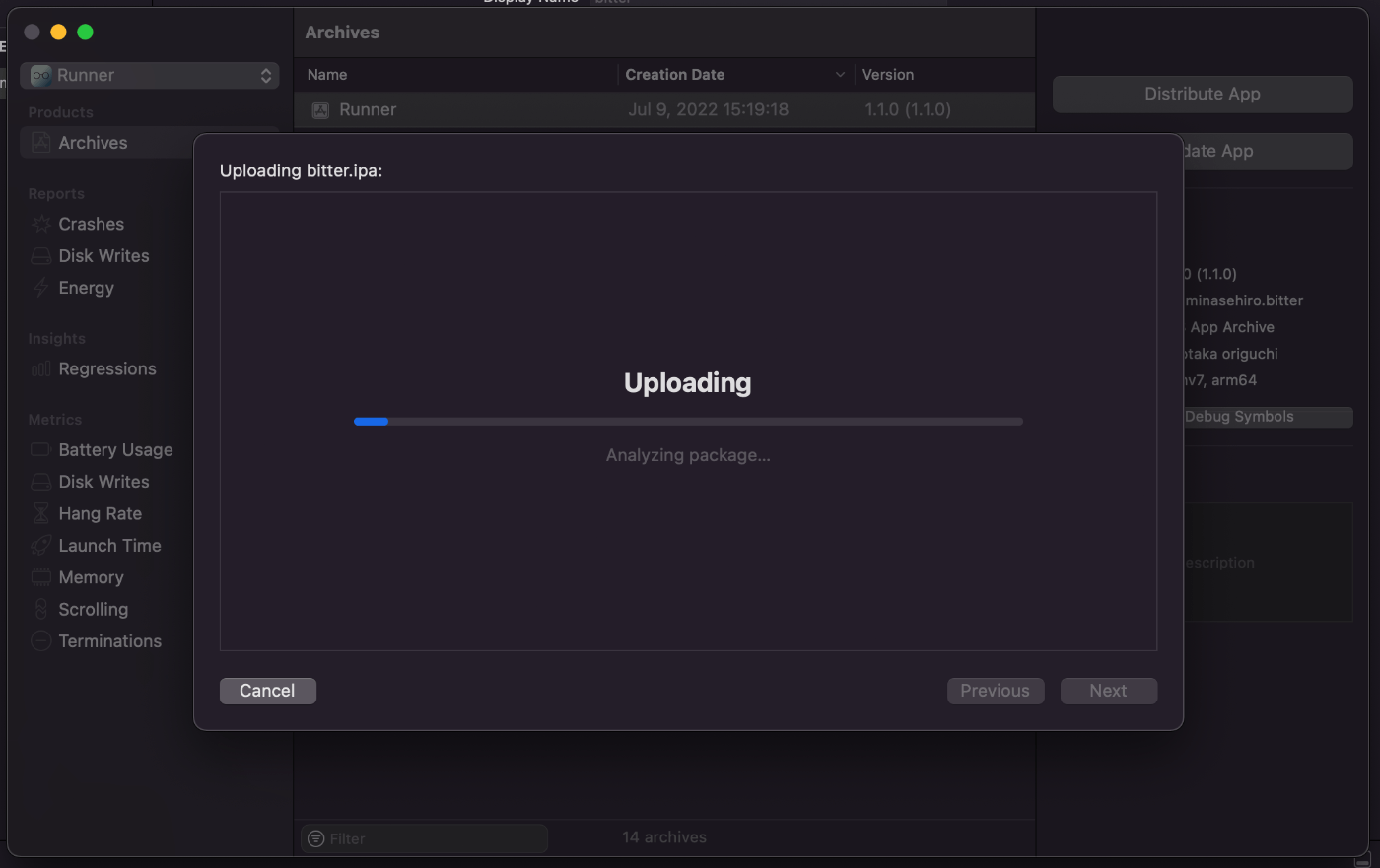
Upload Done
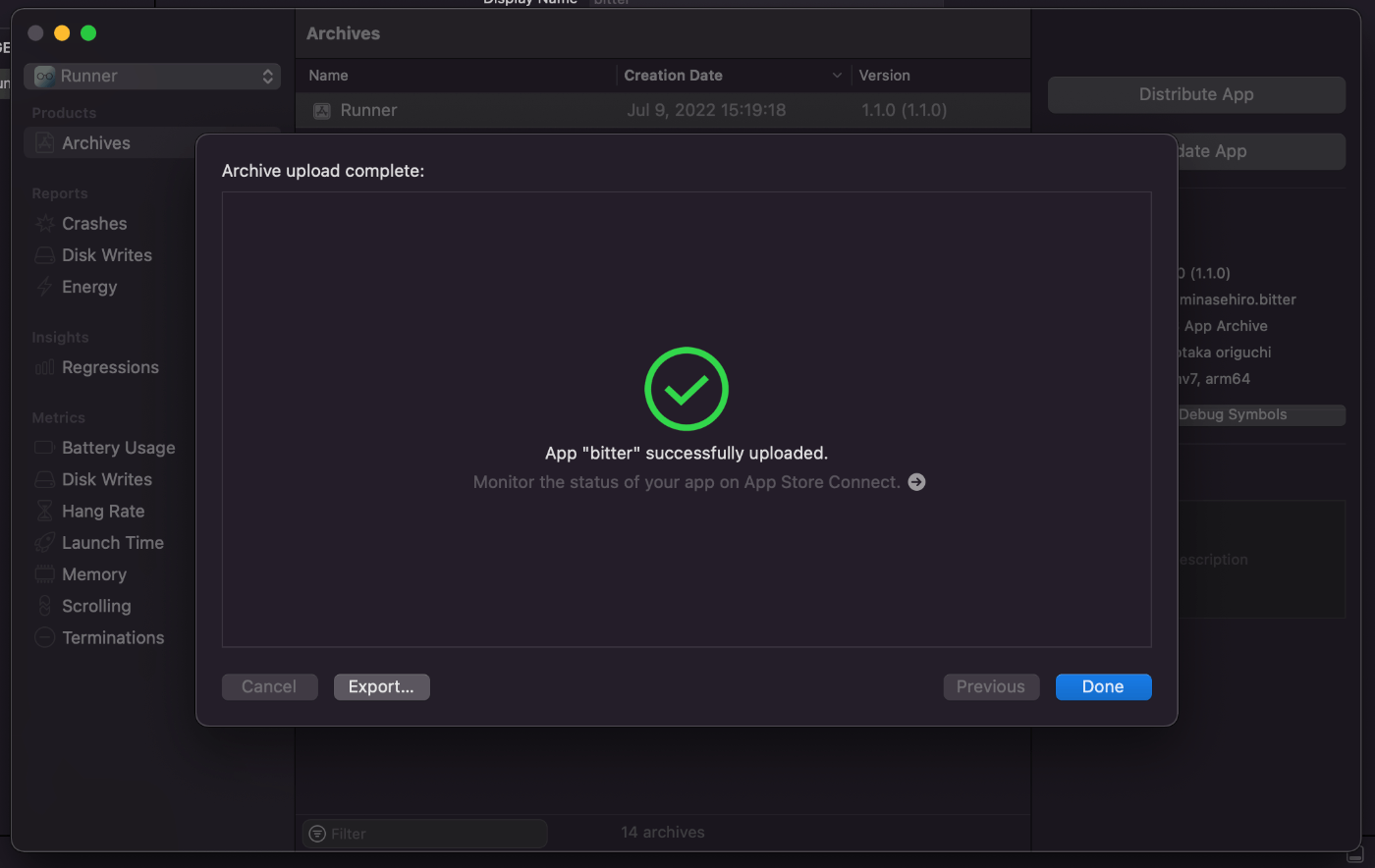
App Store Connect
TestFlight -> iOS Builds に反映されるのを待つ
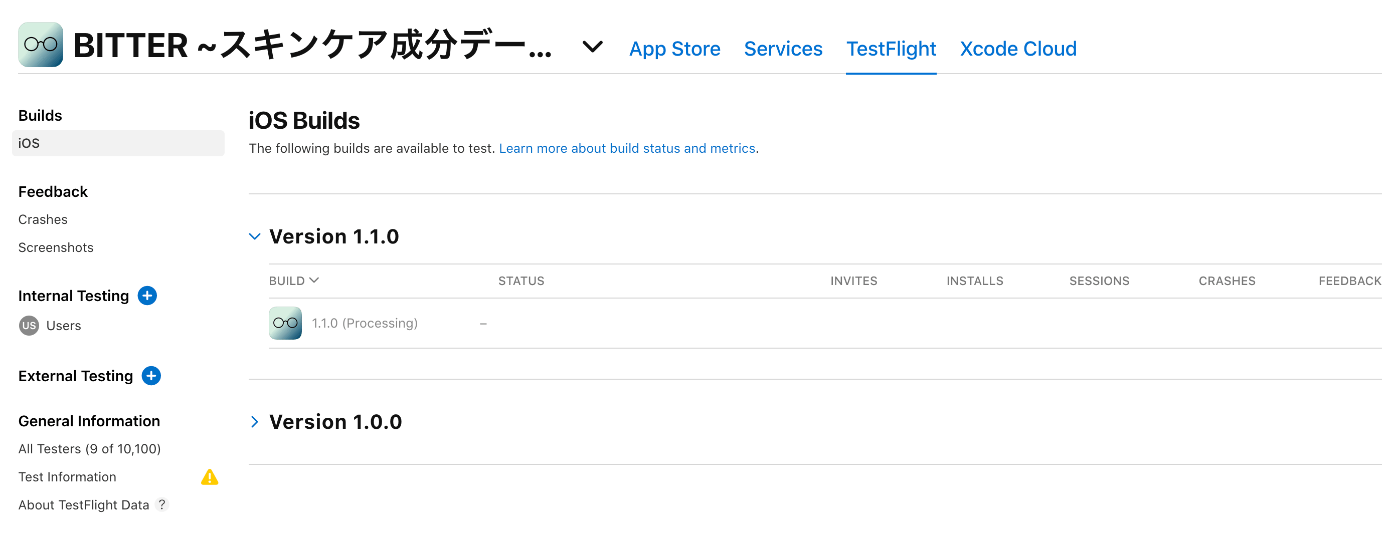
対象アプリの App Store -> iOS App に該当バージョンを追加(今回は1.1)

必要項目を入力し save ボタンを押す
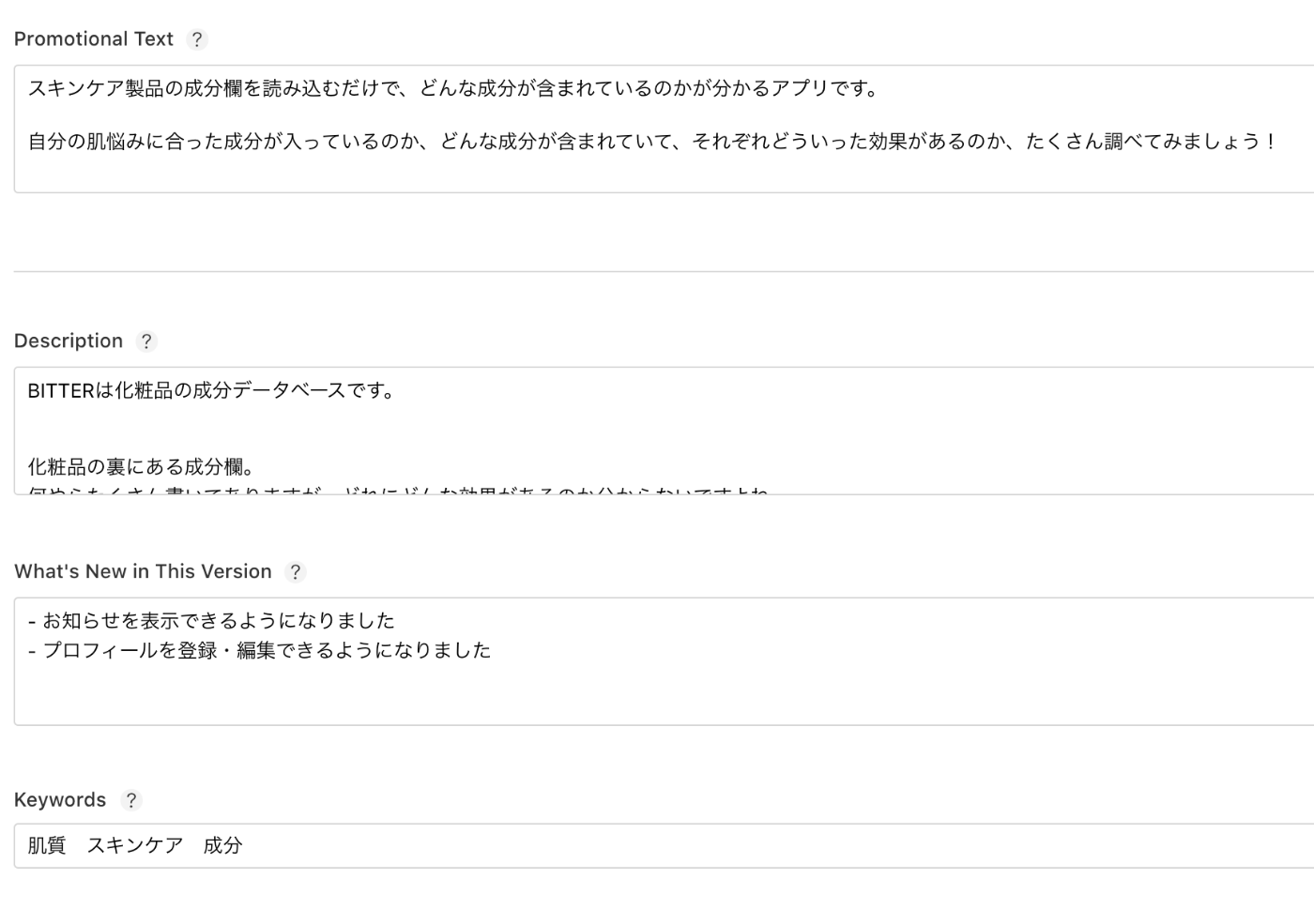
Add for Review ボタン を押し、バージョンなどに問題がなければ Submit to App Review ボタンを押す
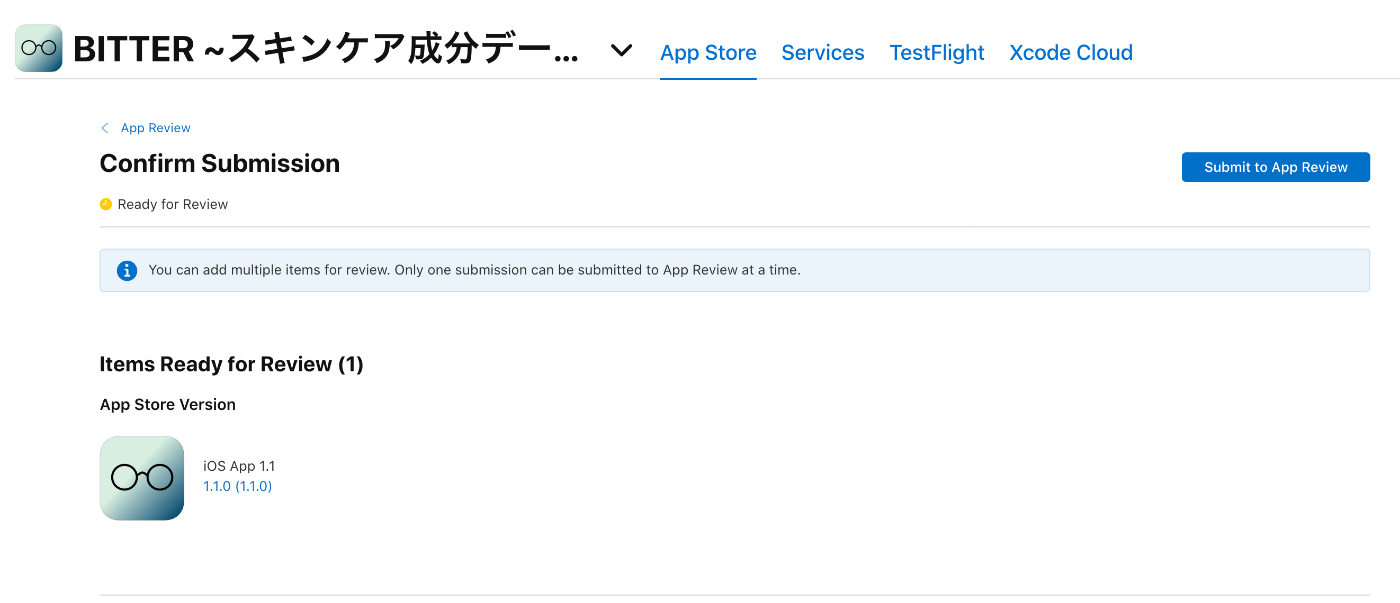
Submit 完了。レビュー終了を待つ。
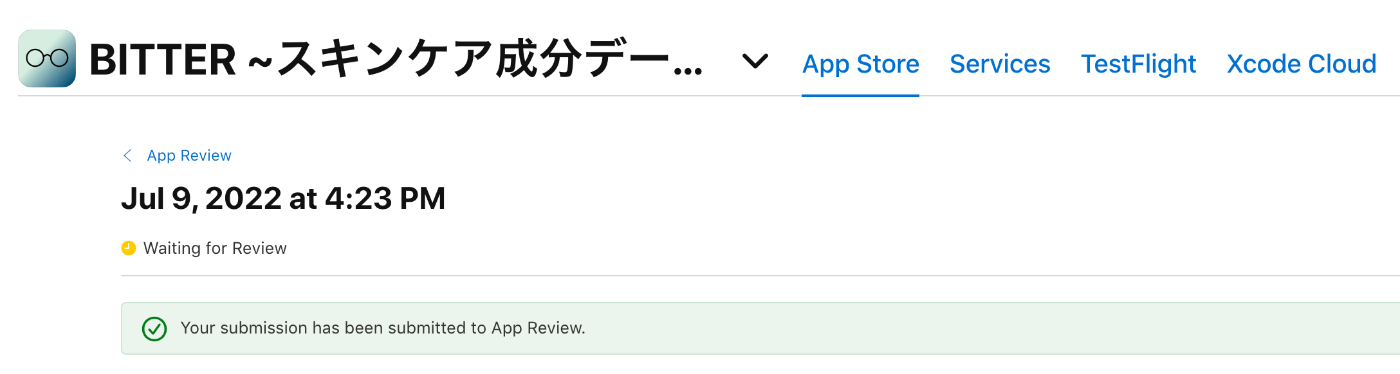
終わり
以上です!!
後は審査が終了すると自動的に AppStore に反映されるので確認しましょう。
Discussion